
В операційній системі Windows 10 для захисту комп'ютера працює компонент UAC (контроль облікових записів), який повідомляє користувача для підтвердження дії з метою захисту комп'ютера. UAC (User Account Control) - контроль облікових записів користувача, при спробі установки програмного забезпечення від імені адміністратора, зупиняє процес, повідомляє користувача для того, щоб він самостійно прийняв рішення про подальше дії: дозволити програмі змінити налаштування комп'ютера, або заборонити.
Таким чином, забезпечується більша безпека комп'ютера. Якби не було UAC, то деякі додатки з підвищеними правами, самостійно могли змінювати налаштування комп'ютера. Користувач бачить повідомлення, а якщо він сам не запускав програму, то може скасувати установку або зміни, які внесе програмне забезпечення в параметри операційної системи Windows.
зміст:- Вхід в параметри керування обліковими записами
- Повідомлення про зміну параметрів комп'ютера
- Як відключити UAC в Windows 10
- висновки статті
- Як відключити UAC (контроль облікових записів) в Windows 10 (відео)
В операційній системі Windows 10 є кілька варіантів отримання повідомлень про зміну параметрів комп'ютера: "Завжди повідомляти в наступних випадках", "Повідомляти тільки при спробах програм внести зміни в комп'ютер (за замовчуванням)", "Повідомляти тільки при спробах програм внести зміни в комп'ютер ( НЕ затемнювати робочий стіл) "," Не повідомляти мене ".
Деяких користувачів дратує поява повідомлень UAC, тому вони бажають відключити контроль облікових записів в Windows.
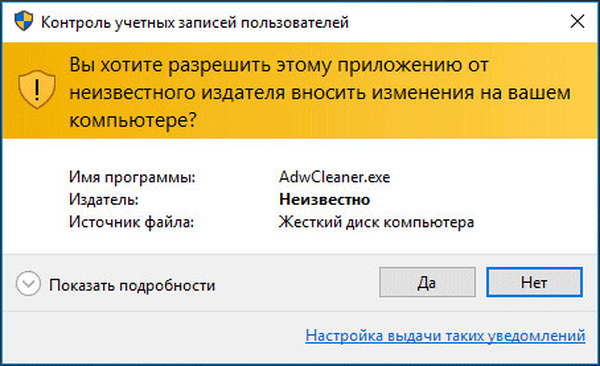
В "Налаштуваннях повідомлення про зміну параметрів комп'ютера" можна змінити порядок отримання повідомлень, без відключення UAC на комп'ютері.
Вхід в параметри керування обліковими записами
Для входу в параметри керування обліковими записами, на панелі завдань клацніть по "Пошук в Windows". В поле "Пошук в Windows" введіть вираз: "uac".
Далі клікніть по пункту "Зміна параметрів контролю облікових записів".
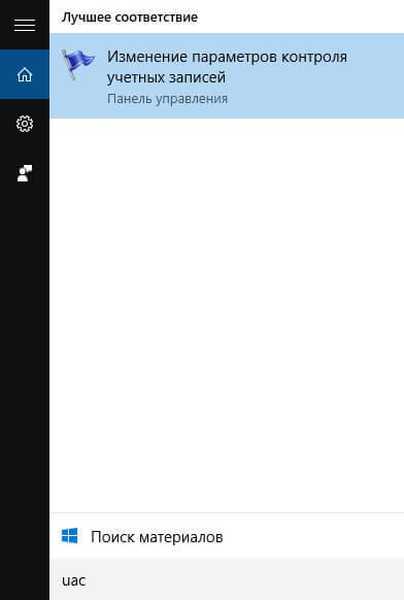
Після цього, відкриється вікно "Параметри управління обліковими записами користувачів". У розділі "Налаштування повідомленнями про зміну параметрів комп'ютера", користувач може самостійно змінити параметри отримання повідомлень.
Тут ви можете налаштувати отримання повідомлень: підвищити рівень безпеки при отриманні повідомлень, так і знизити, або взагалі відключити повідомлення.
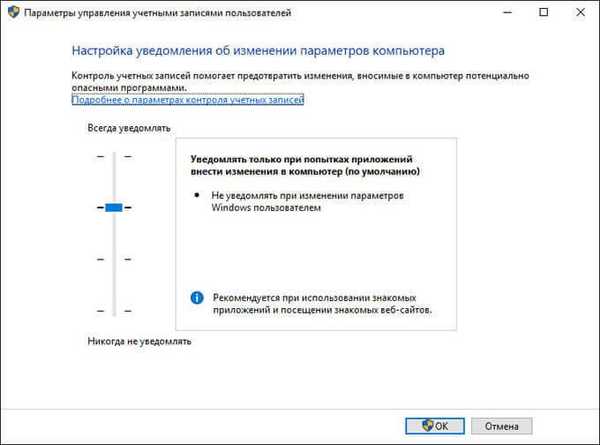
Ознайомтеся з доступними для зміни параметрами.
Повідомлення про зміну параметрів комп'ютера
Завжди повідомляти в наступних випадках:
- Коли програми намагаються встановити програмне забезпечення або змінити параметри комп'ютера.
- Коли я змінюю параметри Windows.
Цей параметр рекомендується при частій установці нового програмного забезпечення і при відвідуванні незнайомих веб-сайтів.
Повідомляти тільки при спробах програм внести зміни в комп'ютер (за замовчуванням):
- Чи не повідомляти при зміні параметрів Windows користувачем.
Рекомендується при використанні знайомих додатків і при відвідуванні знайомих веб-сайтів.
Вам також може бути цікаво:- Як створити обліковий запис Microsoft
- Фільтр SmartScreen в Windows 10
Повідомляти тільки при спробах програм внести зміни в комп'ютер (не затемняється робочий стіл):
- Чи не повідомляти, коли я змінюю параметри Windows.
Не рекомендується. Вибирайте цей варіант, тільки якщо затемнення робочого столу займає багато часу.
Чи не повідомляти мене:
- Коли програми намагаються встановити програмне забезпечення або змінити параметри комп'ютера.
- Коли я змінюю параметри Windows.
Не рекомендується.
Для зміни параметрів отримання повідомлень, необхідно перемкнути селектор в відповідне положення.
Як відключити UAC в Windows 10
Для відключення контролю облікових записів (UAC) в Windows 10, переведіть селектор в крайнє нижнє положення, яке відповідає налаштуванню "Ніколи не повідомляти".

Після цього, натисніть на кнопку "ОК". Далі, у вікні, підтвердіть свою згоду на зміну параметрів комп'ютера. Після перезавантаження комп'ютера, контроль облікових записів буде відключений.
Тепер операційна система система Windows не буде повідомляти вас про зміни на комп'ютері, при установці програм, або при зміні параметрів комп'ютера. Це найпростіший спосіб відключення контролю облікових записів в Windows 10.
Відключити UAC також можна за допомогою редактора реєстру або командного рядка.
Запустіть командний рядок від імені адміністратора, а потім введіть наступні команди:
- відключення UAC:
C: \ Windows \ System32 \ cmd.exe / k% windir% \ System32 \ reg.exe ADD HKLM \ SOFTWARE \ Microsoft \ Windows \ CurrentVersion \ Policies \ System / v EnableLUA / t REG_DWORD / d 0 / f
- включення UAC:
C: \ Windows \ System32 \ cmd.exe / k% windir% \ System32 \ reg.exe ADD HKLM \ SOFTWARE \ Microsoft \ Windows \ CurrentVersion \ Policies \ System / v EnableLUA / t REG_DWORD / d 1 / f
Після перезавантаження комп'ютера, контроль облікових записів буде відключений, або навпаки, включений.
Ще раз нагадую, що відключати UAC не рекомендується, тому що ви знизите безпеку свого комп'ютера.
висновки статті
Ви можете відключити UAC (контроль облікових записів) в Windows 10, змінивши параметри контролю параметрів облікових записів. Після відключення UAC, ви не будете отримувати повідомлення від операційної системи при установці нових програм, або при зміні параметрів системи, рівень захисту комп'ютера від потенційних загроз знизиться. Тому не відключайте контроль облікових записів на своєму комп'ютері.
Як відключити UAC (контроль облікових записів) в Windows 10 (відео)
https://www.youtube.com/watch?v=LabEPOapEAYПохожие публікації:- Як повернути стандартні гри в Windows 10
- Установка Windows 10
- Як повернути Перегляд фотографій в Windows 10
- Файл підкачки Windows 10
- Режим бога в Windows - God Mode











